笔记本win10系统怎么建立局域网 win10系统怎么连接别人的局域网
自从升级了win10系统,不管是上网还是其他功能越来越方便了,特别是win10的局域网共享,只需要连接别人的局域网就可以上网了,刚升级win10系统的用户很多都不知道怎么建立局域网,很正常,下面小编为大家带来笔记本win10系统建立局域网的方法,大家可以学习下。

笔记本win10系统怎么建立局域网:
1、找到桌面左下角windows的图标点击右键
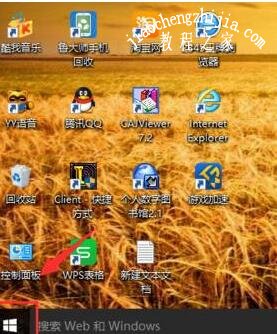
2、在弹出的方框中找到命令提示符,打开
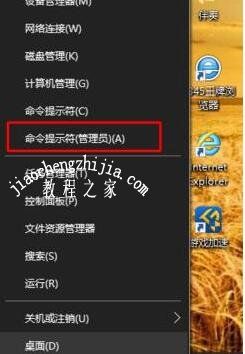
3、弹出如图命令框,在里面直接输入netsh wlan set hostednetwork mode=allow ssid=局域网的名字 key=密码
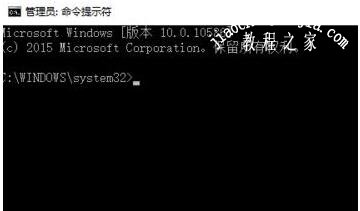
4、到这一步别急着回车,在空格输入netsh wlan start hostednetwork后按回车
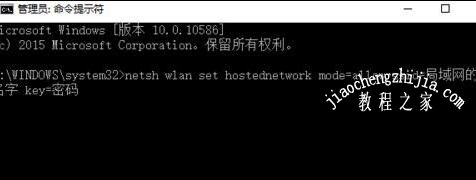
5、当提示出现已启动承载网络,才算完成,否则一定是输入错误,直接复制粘贴最好
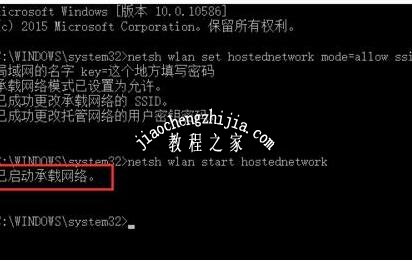
6、打开网络连接,发现已经创建好了局域网,等小伙伴的加入吧

知识拓展:win10怎么连接别人的局域网
第一步:按win+R组合键,弹出“运行”对话框,输入services.msc。

第二步:弹出“服务”对话框,在右边窗格中,找到server,双击。
弹出“server的属性”对话框,将中间的“启动类型”改为:自动。“服务状态”设为:启动。

第三步:按win+R组合键,弹出“运行”对话框,输入secpol.msc。

第四步:出“本地安全策略”对话框。选中左窗格中的“本地策略”——“用户权限分配”。在右窗格中,选中“从网络访问此计算机”选项。
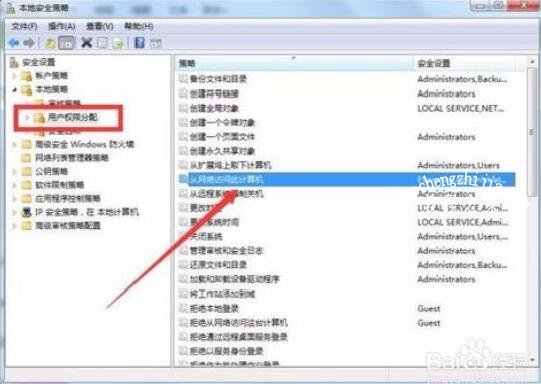
第五步:弹出“从网络访问此计算机 属性”对话框,在“本地安全设置”中,在窗格中,将除了"Everyone"以外的其他账户都删除。
打开网上邻居,就可以看到局域网中的其他计算机了。
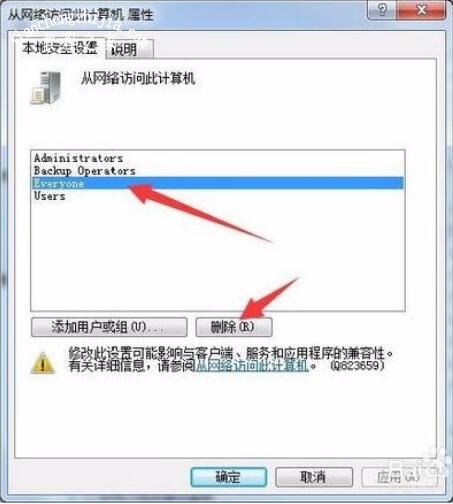
以上便是‘笔记本win10系统怎么建立局域网 win10系统怎么连接别人的局域网’的全部内容了,希望可以给大家带来帮助,如果你还想了解更多关于win10的使用技巧,可以进入教程之家网查询。




![win10系统桌面“我的电脑”图标不见了如何找回[多图]](https://img.jiaochengzhijia.com/uploads/allimg/200501/134P62S0-0-lp.png@crop@160x90.png)
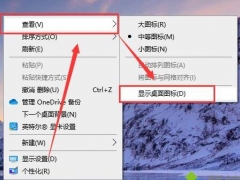
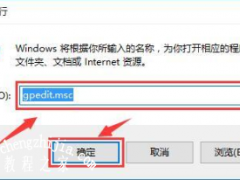
![win10电脑玩剑网三没声音如何解决[多图]](https://img.jiaochengzhijia.com/uploads/allimg/200429/1302043D3-0-lp.jpg@crop@240x180.jpg)
![Win10电脑出现蓝屏代码ACPIBIOSError如何解决[多图]](https://img.jiaochengzhijia.com/uploads/allimg/200513/1543052B2-0-lp.jpg@crop@240x180.jpg)